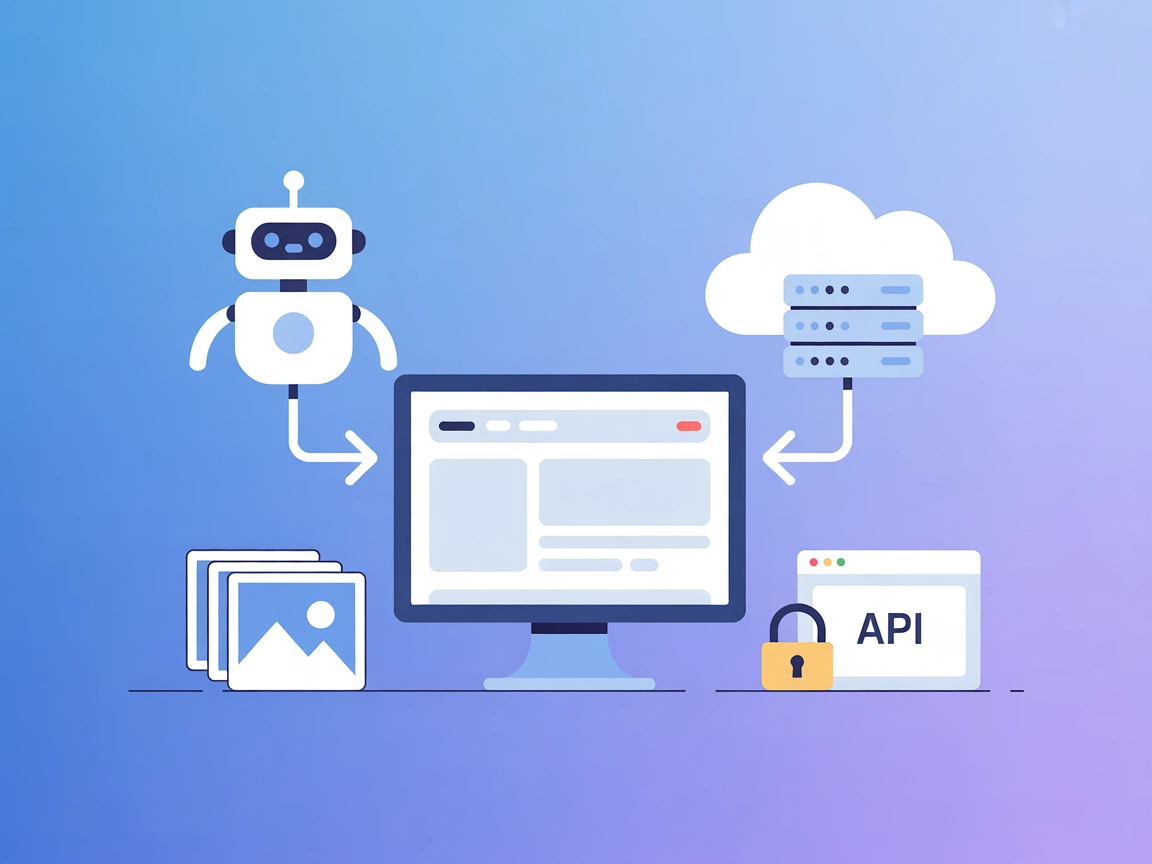Cosa fa il server “Video Still Capture” MCP?
Video Still Capture MCP è un server Model Context Protocol (MCP) basato su Python progettato per fornire agli assistenti AI accesso e controllo senza soluzione di continuità su webcam e fonti video tramite OpenCV. Questo server espone strumenti che permettono a modelli linguistici e agenti AI di catturare immagini, gestire connessioni video e manipolare impostazioni della telecamera come luminosità, contrasto e risoluzione. Migliora i flussi di lavoro di sviluppo consentendo attività guidate dall’AI come la cattura di foto su richiesta, l’elaborazione di base delle immagini (ad es. ribaltamento orizzontale) e la regolazione delle proprietà della telecamera, tutto tramite interfacce MCP standardizzate. Questo lo rende particolarmente utile in scenari dove è richiesto contesto visivo o dati di immagini reali per attività AI, automazione o interazioni con l’utente.
Elenco dei Prompt
Nessun template di prompt esplicito è menzionato nel repository o nella documentazione.
Elenco delle Risorse
Nessuna risorsa MCP esplicita è menzionata nel repository o nella documentazione.
Elenco degli Strumenti
- quick_capture
Cattura una singola immagine da una webcam o sorgente video senza la necessità di gestire connessioni persistenti. Consente agli agenti AI di acquisire rapidamente uno scatto da un dispositivo compatibile OpenCV.
Potrebbero esistere altri strumenti, ma solo quick_capture è menzionato nella documentazione disponibile.
Casi d’Uso di questo Server MCP
- Cattura Immagini su Richiesta
Permette a sviluppatori o agenti AI di scattare una foto in tempo reale da una webcam per analisi visiva, documentazione o interazione con l’utente. - Regolazione Impostazioni Telecamera
Consente la modifica programmata delle proprietà della telecamera come luminosità, contrasto e risoluzione, facilitando condizioni di imaging adattabili. - Elaborazione Immagini
Supporta semplici trasformazioni come il ribaltamento orizzontale, rendendo facile la pre-elaborazione delle immagini per attività successive. - Sperimentazione con Visione AI
Rende semplice per gli sviluppatori integrare dati visivi reali nei flussi AI, come per il riconoscimento oggetti o la comprensione della scena. - Gestione Connessione Webcam
Fornisce strumenti per aprire, gestire e chiudere connessioni alla telecamera in modo programmato, supportando l’uso dinamico in sistemi di automazione più ampi.
Come configurarlo
Windsurf
Nessuna istruzione di configurazione per Windsurf è fornita.
Claude
macOS/Linux
- Assicurati che i prerequisiti siano soddisfatti: Python 3.10+, OpenCV (
opencv-python), MCP Python SDK, UV (opzionale). - Clona il repository e installa:
git clone https://github.com/13rac1/videocapture-mcp.git cd videocapture-mcp pip install -e . - Modifica il file di configurazione di Claude Desktop:
- Mac:
nano ~/Library/Application\ Support/Claude/claude_desktop_config.json - Linux:
nano ~/.config/Claude/claude_desktop_config.json
- Mac:
- Aggiungi la configurazione del server MCP:
{ "mcpServers": { "VideoCapture": { "command": "uv", "args": [ "run", "--with", "mcp[cli]", "--with", "numpy", "--with", "opencv-python", "mcp", "run", "/PERCORSO_ASSOLUTO/videocapture_mcp.py" ] } } } - Sostituisci
/PERCORSO_ASSOLUTO/videocapture-mcpcon il percorso assoluto del progetto. - Riavvia Claude Desktop e verifica che il server MCP sia accessibile.
Windows
- Assicurati che i prerequisiti siano installati.
- Modifica la configurazione:
nano $env:AppData\Claude\claude_desktop_config.json - Aggiungi la configurazione:
{ "mcpServers": { "VideoCapture": { "command": "uv", "args": [ "run", "--with", "mcp[cli]", "--with", "numpy", "--with", "opencv-python", "mcp", "run", "C:\\PERCORSO_ASSOLUTO\\videocapture-mcp\\videocapture_mcp.py" ] } } } - Sostituisci
C:\PERCORSO_ASSOLUTO\videocapture-mcpin modo appropriato. - Riavvia Claude Desktop e verifica.
Comando di Installazione Alternativo
- Esegui:
Questo configurerà automaticamente Claude Desktop per usare Video Still Capture MCP.mcp install videocapture_mcp.py
Cursor
Nessuna istruzione di configurazione per Cursor è fornita.
Cline
Nessuna istruzione di configurazione per Cline è fornita.
Sicurezza delle API Key
Nessuna informazione su sicurezza di API key o variabili ambiente è fornita nella documentazione.
Come usare questo MCP nei flussi
Utilizzo di MCP in FlowHunt
Per integrare server MCP nel tuo flusso FlowHunt, inizia aggiungendo il componente MCP al tuo flusso e collegandolo al tuo agente AI:

Clicca sul componente MCP per aprire il pannello di configurazione. Nella sezione di configurazione MCP di sistema, inserisci i dettagli del tuo server MCP usando questo formato JSON:
{
"VideoCapture": {
"transport": "streamable_http",
"url": "https://iltuomcpserver.example/percorsoalmcp/url"
}
}
Una volta configurato, l’agente AI sarà in grado di usare questo MCP come strumento con accesso a tutte le sue funzioni e capacità. Ricorda di cambiare “VideoCapture” con il nome reale del tuo server MCP e sostituire l’URL con quello del tuo server MCP.
Panoramica
| Sezione | Disponibilità | Dettagli/Note |
|---|---|---|
| Panoramica | ✅ | Panoramica in README |
| Elenco dei Prompt | ⛔ | Nessun template di prompt menzionato |
| Elenco delle Risorse | ⛔ | Nessuna risorsa MCP esplicita documentata |
| Elenco degli Strumenti | ✅ | quick_capture documentato in README |
| Sicurezza API Key | ⛔ | Nessun dettaglio su sicurezza API key o variabili ambiente |
| Supporto Sampling (meno rilevante) | ⛔ | Non menzionato |
La nostra opinione
Video Still Capture MCP è un server MCP focalizzato e ben definito per la cattura di immagini da webcam, con documentazione chiara per l’integrazione con Claude e un’interfaccia strumentale semplice. Tuttavia, attualmente mancano template di prompt, primitive di risorsa e una documentazione più ampia su configurazione multi-piattaforma o sicurezza. L’approccio a singolo strumento è efficace per il suo scopo ma limita l’estensibilità.
Punteggio MCP
| Ha una LICENSE | ⛔ (Nessun file LICENSE trovato) |
|---|---|
| Ha almeno uno strumento | ✅ |
| Numero di Fork | 1 |
| Numero di Star | 10 |
Valutazione: 4/10
Il server svolge bene il suo compito per la cattura delle immagini, ma è limitato nell’ambito, mancando di funzionalità MCP avanzate, documentazione sulle risorse e guida alla configurazione su più piattaforme.
Domande frequenti
- Cos'è il Video Still Capture MCP Server?
È un server Model Context Protocol basato su Python che consente agli assistenti AI di catturare immagini da webcam, regolare le impostazioni della telecamera ed eseguire semplici elaborazioni di immagini tramite interfacce standardizzate usando OpenCV.
- Quali strumenti fornisce questo server MCP?
Lo strumento documentato è 'quick_capture', che permette ad agenti AI o sviluppatori di catturare una singola immagine da una telecamera compatibile OpenCV senza gestire connessioni persistenti.
- Quali sono gli usi più comuni?
Gli scenari includono la cattura in tempo reale di immagini per analisi, regolazione delle impostazioni della telecamera, semplice pre-elaborazione delle immagini (come il ribaltamento orizzontale) e integrazione di dati visivi nei flussi AI o nei sistemi di automazione.
- Come configuro il server per Claude Desktop?
Installa Python 3.10+, OpenCV e MCP SDK, clona il repository, aggiungi la configurazione al file di config di Claude come documentato, quindi riavvia Claude Desktop per abilitare il server MCP.
- Il server supporta più piattaforme?
Le istruzioni di configurazione sono fornite principalmente per Claude Desktop su macOS, Linux e Windows. Non è fornita documentazione per Windsurf, Cursor e Cline.
- Sono disponibili documentazione su prompt o risorse?
Non sono documentati template di prompt o primitive di risorse esplicite per questo server MCP.
- Qual è lo stato della licenza?
Non è stato trovato alcun file LICENSE nel repository all'ultima revisione.
Integra Video Still Capture MCP con FlowHunt
Potenzia i tuoi flussi AI con la cattura di immagini webcam in tempo reale e la gestione delle telecamere tramite Video Still Capture MCP. Provalo ora in FlowHunt per un'integrazione fluida dei dati visivi.